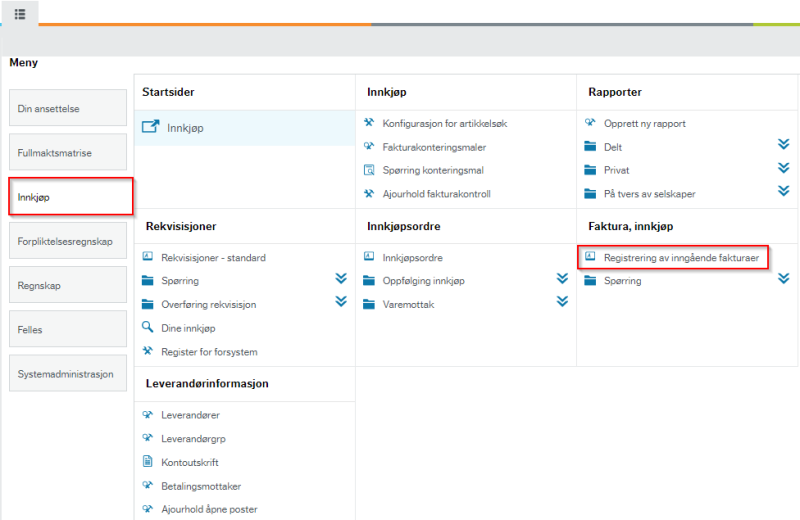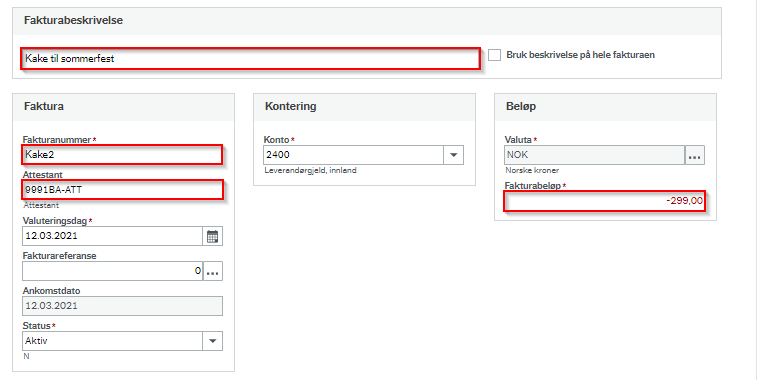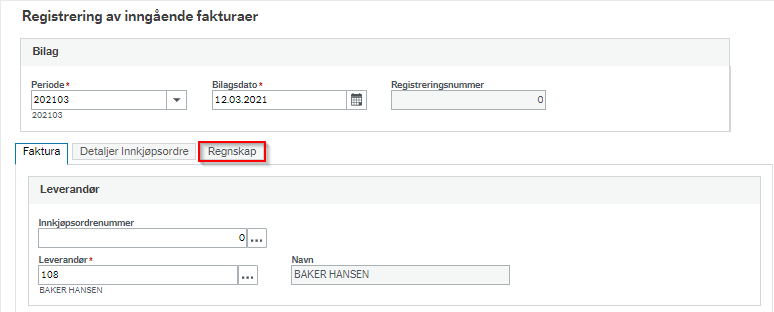Brukerveiledning for hvordan du med rollen Fakturaadministrator manuelt kan registrere inngående faktura og sende denne på flyt.
Se instruksjonsfilm for hvordan du manuelt kan registrere inngående faktura på flyt.
Slik registrerer du manuell faktura
For å registrere en manuell faktura går du til Registrering av inngående fakturaer.
Menypunktet finner du under Innkjøp - Faktura, innkjøp.
Du får nå opp et valg om hvilken posteringsrunde (bilagsart) fakturaen skal registreres med. Du skal velge bilagsart I4 - Manuelt registrert inngående faktura.
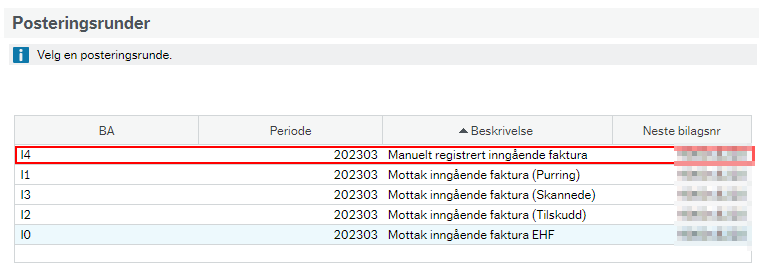
Bilagsdato og periode settes automatisk til dagens dato.

Dersom fakturaen skal matches mot en innkjøpsordre, skal feltet Innkjøpsordrenummer benyttes. Se egen veiledning for hvordan å koble faktura til innkjøpsordre slik at fakturaen går på flyt som innkjøpsfaktura.
Legg inn leverandørnummeret fakturaen skal registreres på i feltet for Leverandør.
I dette feltet kan du starte med å skrive inn leverandørnavn for å få forslag til leverandører som kan velges. For mer avansert søk kan du klikke på boksen med tre prikker (felthjelp).
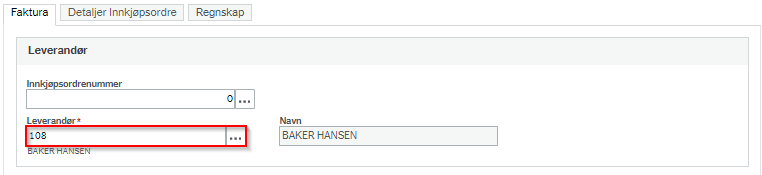
Dersom leverandør på faktura ikke er registrert i Unit4 ERP fra før, så må dette gjøres i eget skjermbilde. Se egen veiledning for opprette og administrere leverandører.
I I feltet Fakturabeskrivelse kan du legge inn en beskrivende tekst på faktura. Dette feltet er valgfritt. Teksten som legges inn her vises på reskontroraden etter bokføring.
I feltet Fakturanummer må du legge inn fakturanummeret som fakturaen skal registreres med.
I feltet Attestant legger du inn attestanten som skal behandle fakturaen. Her kan du starte å skrive både navn og brukernavn for å få forslag til attestant.
I feltet for Beløp legger du inn bruttobeløpet på fakturaen.
For faktura benyttes negativt fortegn, for kreditnota benyttes positivt fortegn.
I feltet for Innbetaling kan du legge inn informasjon knyttet til betaling av faktura.
Her kan du legge inn KID dersom fakturaen har dette. Dersom teksten du la inn i Fakturabeskrivelse skal sendes med til bank, kan du velge verdi 9 i Betalingsoverføring.
Betalingsmottaker hentes fra leverandøren, dersom det er registrert. Betalingsvaluta hentes også fra leverandøren.
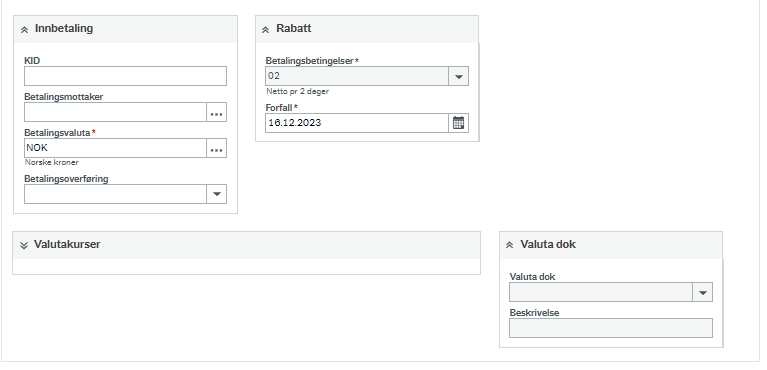
Feltet for Rabatt henter betalingsbetingelse registrert på leverandøren. Forfallsdatoen legges inn etter betingelsene som er satt, men denne kan overskrives.
Legg inn ønsket forfall på faktura.
Dersom det er en utenlandsk leverandør, må også valutadokumentasjonskode legges inn. Dette gjør du i feltet Valuta dok.
Felter som er grå og skrivebeskyttet kan ikke endres.
Trykk videre til Regnskapsfanen.
I fanen Regnskap legges informasjon på konteringslinjen(e) inn
I feltet for Linje må du legge inn kontering.
Konto 9993 kan benyttes dersom du ikke skal fylle ut all kontering nå. Da må attestant som mottar fakturen kontere den.
Dersom du ønsker å splitte linjer, sende de til ulike attestanter eller legge inn utfyllende kontering, utføres dette tilsvarende som i forkontroll. Se egen veiledning.
For å legge til vedlegg trykker du på binders-symbolet, og velger Legg til dokument. Deretter velger du dokumenttype «Vedlegg til inngående faktura»..
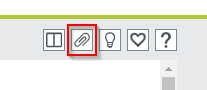
Vi anbefaler at det benyttes vedlegg i PDF-format, samt at disse navngis med navn som starter med «Vedlegg». Dette fordi rekkefølgen på dokumenter knyttet til en faktura styres av alfabetisk sortering. Det kan også legges på vedlegg i forkontroll, attestasjon, godkjenning eller i etterkontroll.
Når du har registrert alle opplysninger, velger du Lagre.

Du får tildelt et bilagsnummer og fakturaen sendes på flyt. Enten til attestant eller i forkontroll basert på stoppkriterier dere har definert der.